文章详情页
Win10专业版怎么处理休眠文件?
浏览:133日期:2022-08-16 14:57:13
电脑长时间开机不操作的话,就会默认进入休眠状态,减少能耗,但是最近有win10专业版用户发现自己的系统磁盘空间不够用,在通过windows设置界面你的系统和保留空间系统文件下发现了庞大的休眠文件。下面小编给大家讲讲怎么清理休眠文件的办法,加快系统的运行速度。
windows 10休眠文件占用的空间是多少?
windows休眠文件可以积累大量信息并占用几GB空间。 由于并非所有人都使用此功能,因此可以将其永久消除,从而获得更多空间。
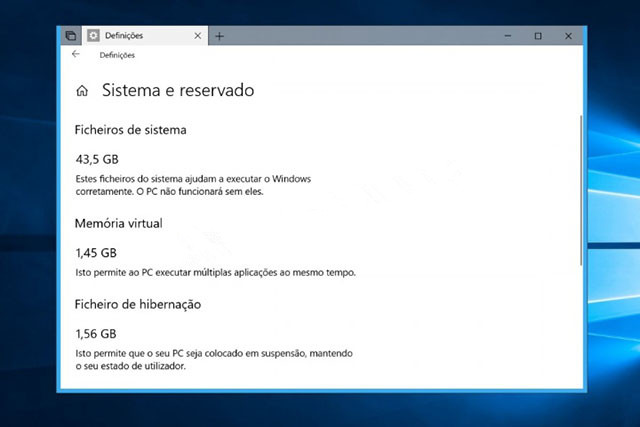
要了解占用的空间,请访问定义,然后访问系统,最后访问存储。 当您加载光盘时,您将有权访问有关光盘的详细信息,您可以看到文档,文件和其他职业的数据。对于休眠文件,请单击“系统”和“保留”,然后等待信息出现。 他们想要的信息在Hibernate File中。
如何删除win10专业版系统中的休眠文件呢?
1、首先使用 win + R 组合快捷键打开 运行 对话框,然后输入 cmd 并点击底部的“确定”,打开命令操作框;
2、打开CMD命令窗口之后,再键入命名:powercfg –h off 完成后,按“回车键”执行命令即可!
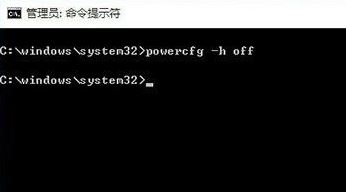
以上就是关于win10专业版休眠文件清理的具体解决方法。
相关文章:
排行榜

 网公网安备
网公网安备